如何卸载 Windows 10 的内置应用程序(以及如何重新安装它们)
已发表: 2022-01-29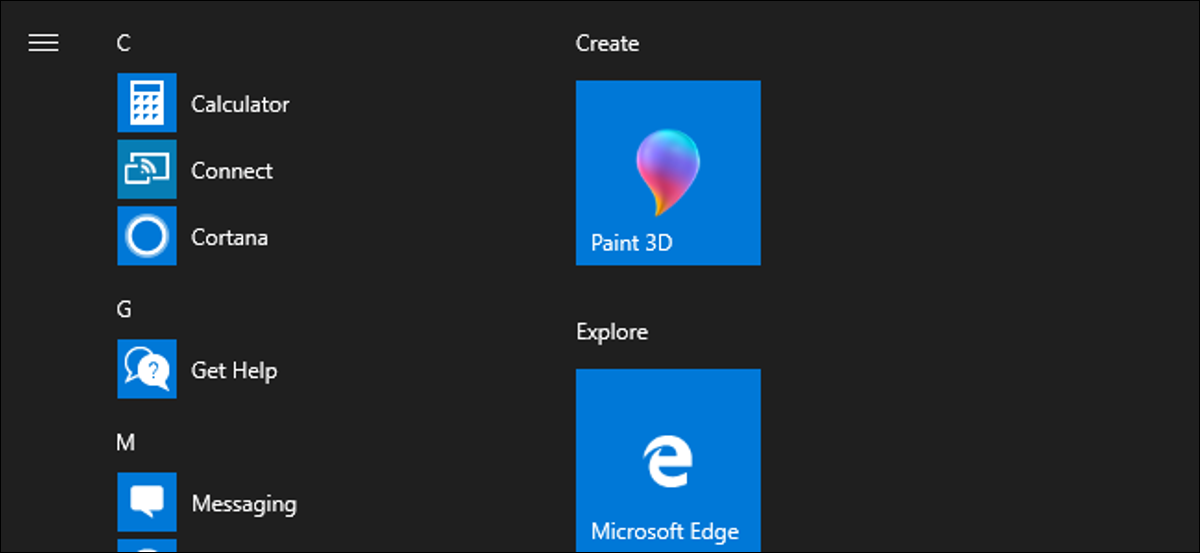
Windows 10 包含各种通用应用程序,并且没有简单的方法可以将它们从新开始菜单的“所有应用程序”视图中隐藏。 您可以卸载它们,但 Microsoft 不允许您以通常的方式轻松卸载它们。
在我们开始之前,我们应该说我们真的不建议卸载内置的通用应用程序。 这些应用程序在您的设备上占用的空间很小,因此如果您不想使用它们,最好忽略它们。 您还应该知道,Windows 更新(尤其是 Fall Creators Update 等主要更新)很可能会重新安装这些应用程序。 但是,如果你真的想卸载它们,你可以。 而且,如果您已经卸载了包含的应用程序,您可以使用一个命令将它们全部恢复。
正常卸载应用
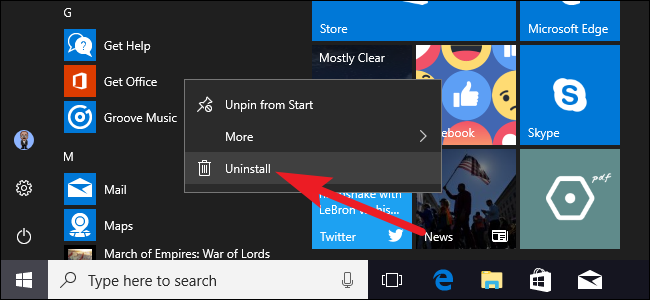
您可以以正常方式安装一些应用程序。 只需右键单击开始菜单上的应用程序(在所有应用程序列表或应用程序的 tilke 中),然后选择“卸载”选项。 (在触摸屏上,长按应用程序而不是右键单击。)
相关:如何支付计算机制造商的费用以使您的笔记本电脑变得更糟
这个技巧似乎适用于随附的 Get Office、Get Skype、Get Started、Microsoft Solitaire Collection、Money、News、Phone Companion 和 Sports 应用程序。 您还可以使用此方法卸载您的 PC 制造商安装的过时软件应用程序。 它甚至适用于 Windows 10 “自动下载”的应用程序,例如 Candy Crush、FarmVille、TripAdvisor、Netflix 和 Pandora。
但是,您无法通过这种方式删除大多数 Microsoft 其他包含的 Windows 10 应用程序。
使用 CleanMyPC 轻松卸载内置应用程序
如果您继续阅读,我们已经获得了有关如何使用命令行卸载这些内置应用程序的说明,但如果这不是您的风格,您可以随时使用 CleanMyPC 卸载程序工具通过简单的指向来删除它们 -点击界面。
CleanMyPC 是一款付费应用程序,它的一些功能不是免费的,但有一个免费试用版,它有一个非常可靠的卸载程序,可以删除 Windows 找不到的额外内容。
只需下载并安装该工具,翻转到左侧的卸载程序选项卡,找到右侧的应用程序,然后单击卸载。 这里的所有都是它的。
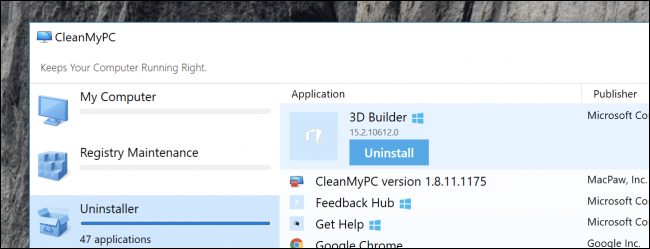
使用 PowerShell 卸载内置应用程序
您可以使用 PowerShell cmdlet 卸载大多数内置应用程序——即使是通常不提供“卸载”选项的应用程序。 但是请注意,此技巧不允许您删除一些最重要的内置应用程序,例如 Cortana 和 Microsoft Edge。 如果您尝试,您会看到一条错误消息,指出它们无法删除。
首先,以管理员身份打开 PowerShell。 点击 Windows+X,然后从 Power User 菜单中选择“Windows PowerShell (Admin)”选项。
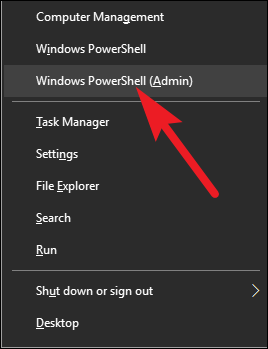
注意:如果您尚未安装 2017 年春季的 Windows 10 Creators Update,您可能会在高级用户菜单上看到命令提示符,而不是 PowerShell。 在这种情况下,点击开始,在搜索框中键入“PowerShell”,右键单击 PowerShell 结果,然后选择“以管理员身份运行”选项。
在 PowerShell 提示符处,复制并粘贴以下一个或多个命令(在每个命令后按 Enter),以删除 Windows 10 系统上不需要的应用程序:

卸载 3D 生成器:
获取 AppxPackage *3dbuilder* | 删除-AppxPackage
卸载闹钟和时钟:
获取 AppxPackage *windowsalarms* | 删除-AppxPackage
卸载计算器:
Get-AppxPackage *windowscalculator* | 删除-AppxPackage
卸载日历和邮件:
Get-AppxPackage *windowscommunicationsapps* | 删除-AppxPackage
卸载相机:
获取 AppxPackage *windowscamera* | 删除-AppxPackage
卸载联系支持:
无法删除此应用。
卸载 Cortana:
无法删除此应用。
卸载获取办公室:
获取 AppxPackage *officehub* | 删除-AppxPackage
卸载获取 Skype:
获取 AppxPackage *skypeapp* | 删除-AppxPackage
卸载开始:
获取 AppxPackage *开始* | 删除-AppxPackage
卸载 Groove 音乐:
获取 AppxPackage *zunemusic* | 删除-AppxPackage
卸载地图:
获取 AppxPackage *windowsmaps* | 删除-AppxPackage
卸载 Microsoft Edge:
无法删除此应用。
卸载 Microsoft Solitaire Collection:
获取 AppxPackage *solitairecollection* | 删除-AppxPackage
卸载金钱:
获取 AppxPackage *bingfinance* | 删除-AppxPackage
卸载电影和电视:
获取 AppxPackage *zunevideo* | 删除-AppxPackage
卸载新闻:
获取 AppxPackage *bingnews* | 删除-AppxPackage
卸载 OneNote:
获取 AppxPackage *onenote* | 删除-AppxPackage
卸载人员:
获取 AppxPackage *人* | 删除-AppxPackage
卸载手机助手:
获取 AppxPackage *windowsphone* | 删除-AppxPackage
卸载照片:
获取 AppxPackage *照片* | 删除-AppxPackage
卸载商店:
获取 AppxPackage *windowsstore* | 删除-AppxPackage
卸载运动:
获取 AppxPackage *bingsports* | 删除-AppxPackage
卸载录音机:
Get-AppxPackage *录音机* | 删除-AppxPackage
卸载天气:
获取 AppxPackage *bingweather* | 删除-AppxPackage
卸载 Windows 反馈:
无法删除此应用。
卸载 Xbox:
获取 AppxPackage *xboxapp* | 删除-AppxPackage
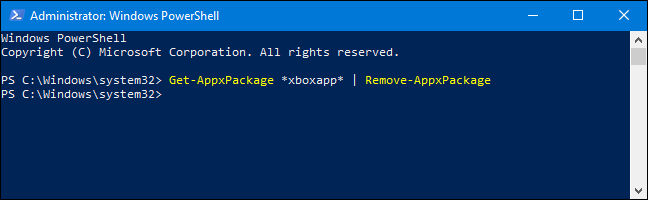
如何重新安装所有内置应用程序
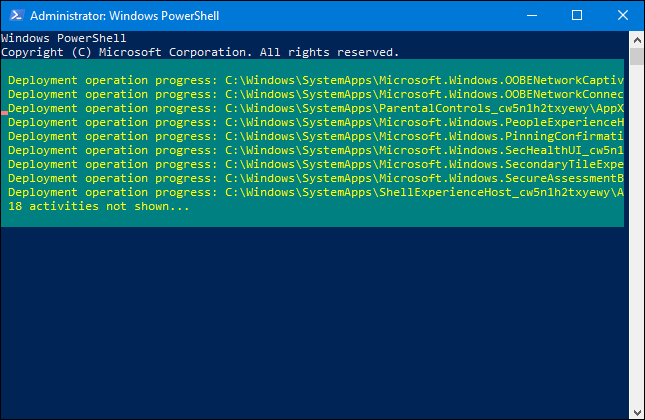
如果您决定要恢复预安装的应用程序,则可以使用一行 PowerShell 代码重新安装它们。 再次以管理员身份打开 PowerShell 窗口。 在 PowerShell 提示符处复制并粘贴以下行,然后按 Enter:
获取-AppxPackage -AllUsers| Foreach {Add-AppxPackage -DisableDevelopmentMode -Register "$($_.InstallLocation)\AppXManifest.xml"}此命令告诉 Windows 再次安装这些默认应用程序。 给它一些时间并让它完成,即使一开始似乎什么都没有发生。 即使您看到一条错误消息,重新启动您的 PC,然后检查您的“开始”菜单 - 无论如何,您可能只是再次恢复了所有这些默认应用程序。
同样,这样做的唯一真正优势是对您的“开始”菜单进行一些温和的整理。 未来的更新(尤其是主要更新)也可能会重新安装这些应用程序。
